수많은 데이터를 모아놓은 표에서 내가 원하는 데이터만 골라서 추출할 때 가장 많이 쓰이는 엑셀 함수가 바로 Vlookup함수이다. 만약 회사 직원들의 기본정보 데이터가 있는데 직원별 나이만 추출하고 싶다면 이름을 기준으로 Vlookup함수를 사용하면 간단하게 추출할 수 있다.
Vlookup함수 사용법
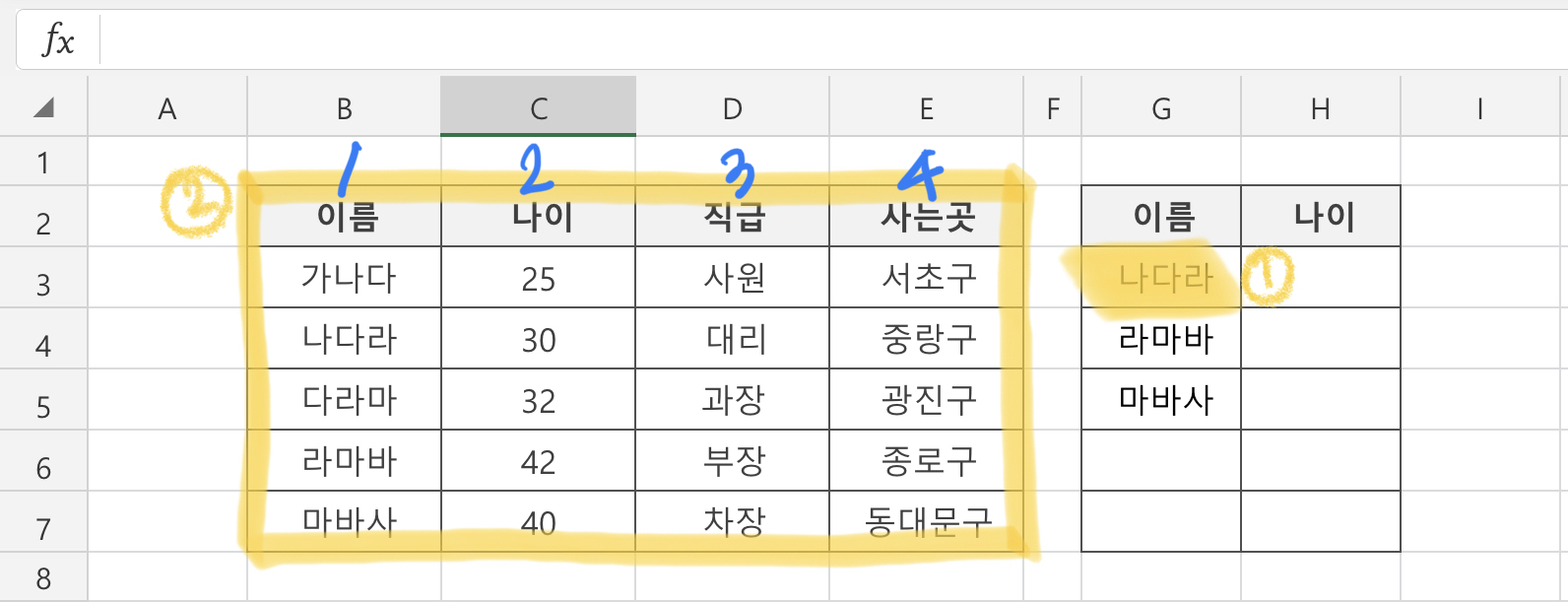
주의사항
위 표를 기준으로 설명할 때 회사에 왼쪽 표와 같이 직원들의 기본정보 데이터가 있는데 오른쪽 표처럼 데이터의 이름 열을 기준으로 나이 데이터를 추출하고 싶다면 =Vlookup(1번 셀,$B$2:$E$7,2,0) 이렇게 입력하면 된다. 오른쪽 표에서 어떤 데이터에 대한 내용을 추출하고 싶은지 기준이 되는 1개의 셀을 선택 후, 참조할 전체 데이터를 선택해준다. 그리고 결과 데이터가 있는 열의 순서를 넣어주고, 정확한 일치일 경우 값을 가져오는 0을 입력해주면 함수가 완성된다.
함수를 넣을 때 참조할 데이터는 반드시 $를 사용하여 절대 참조로 넣어줘야 정확히 반영이 된다. 만약 $를 사용하지 않고 =Vlookup(G3,B2:E7,2,0)을 넣은 후 아래로 드래그하여 데이터들을 채운다면 참조할 표 설정값 역시 아래로 한 칸씩 내려가면서 정확한 데이터 추출이 되지 않는다. 따라서 참조할 표에는 반드시 $를 이용한 절대 참조를 반영해줘야 하고, 기준 데이터는 일반 참조를 넣어 자동으로 변경되게 해줘야 한다.
댓글